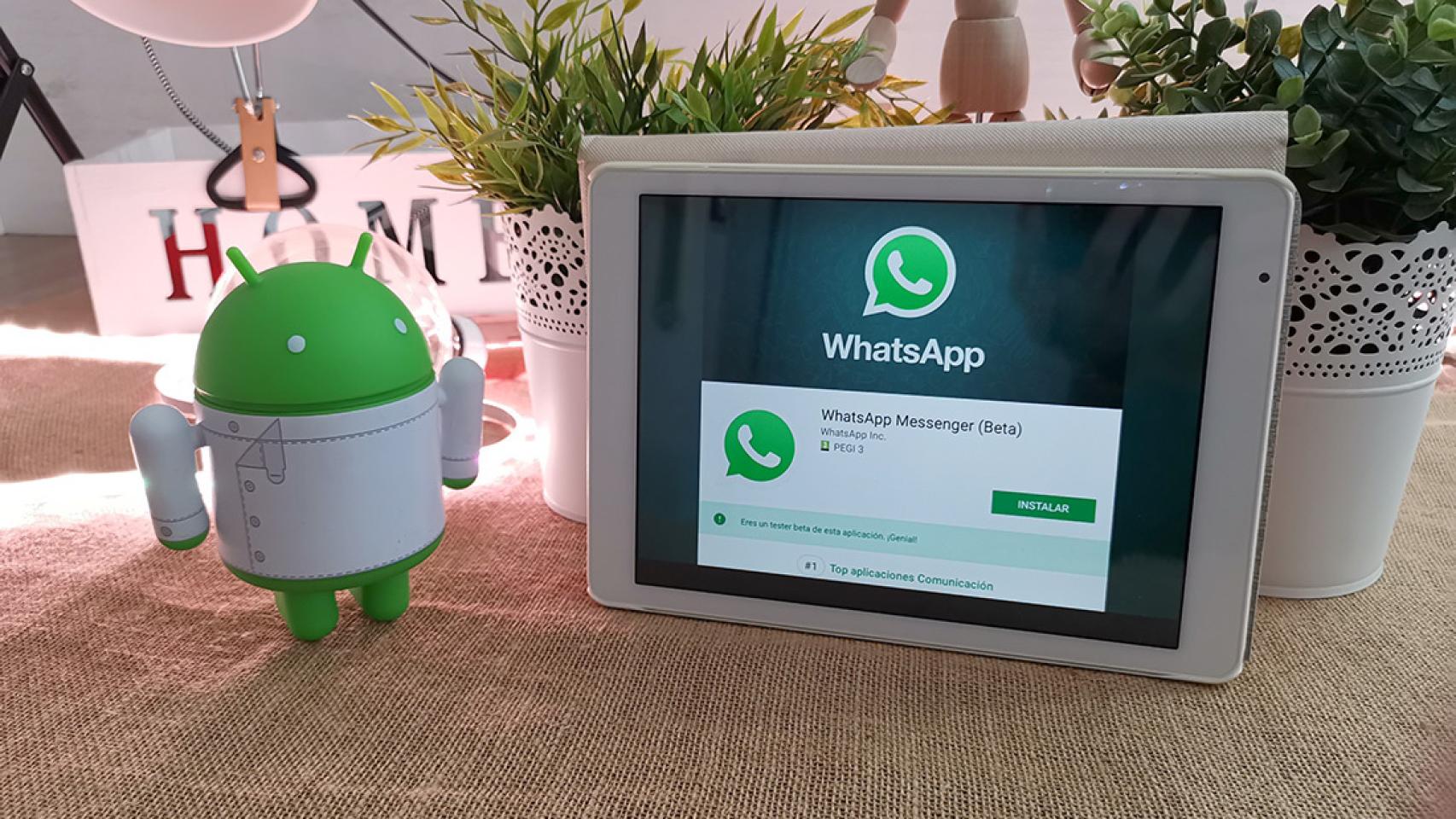La inmensa mayoría de las personas que usan un smartphone en países como España utilizan WhatsApp. Entre ellos hay personas de todo tipo, desde usuarios que sólo lo quieren para hablar con sus amigos a personas que lo usan como herramienta de trabajo.
Muchos motivos hay para abrir un chat de WhatsApp pero en algunos casos incluso queremos guardarnos. Sí, podemos hacer una copia de seguridad en Google Drive, pero lo mismo queremos algo más modificable o consultable.
Hay una opción en la aplicación, no especialmente escondida pero sí poco conocida, que nos permite exportar un chat de WhatsApp incluyendo los archivos adjuntos. El resultado no es tan fácil de ver como dentro de la aplicación, pero se puede consultar desde casi cualquier dispositivo informático.
Cómo exportar un chat de WhatsApp
Para poder guardar una copia de una conversación concreta hemos de irnos al chat en cuestión, y seguir estos pasos:
- Pulsamos en el icono de opciones, con el icono de los tres puntos, en la esquina superior derecha.
- Seleccionamos Más.
- Luego, Exportar chat.
- Seleccionamos si queremos guardarlos con los archivos multimedia o no.
- Pulsamos en la aplicación a la que queremos enviarlos.
Una vez enviado veremos que tenemos un archivo de texto plano que podemos abrir en casi cualquier aplicación que esté pensada para escribir, en el móvil o en ordenadores. Incluso en otros dispositivos más básicos.
Si hemos elegido exportar los archivos multimedia, tendremos un elemento por cada uno ya que no se integran dentro del archivo de texto (al ser un txt no permite eso).
Sí que podremos saber qué archivo multimedia va en cada frase del chat porque se incluye el nombre, el mismo que tiene el archivo que hemos descargado.
No es esta una solución para guardar de forma bonita nuestras conversaciones, pero sí para tener acceso a las mismas si queremos borrar nuestro chat porque ocupe demasiado o porque queremos empezar de cero.